| 前页 | 后页 |
设置你的蓝图
Enterprise Architect是一个功能丰富的工具,为几乎任何建模上下文提供全方位的功能,包括战略、需求、业务建模、企业和解决方案架构、信息和系统工程以及系统数据库工程等等。该工具具有许多特征,可帮助您专注于您正在做的事情,并为您提供使用其他功能的自由和灵活性。
蓝图
为确保您充分利用该工具并专注于您正在做的事情, Enterprise Architect提供了蓝图,允许集中建模上下文。一旦你选择了一张蓝图,其他特征就在手边,任何时候你想使用其他物品,就像选择另一蓝图一样简单。
使用应用程序窗口右上角的图标可以直接选择和更改蓝图。
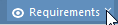
透视选择器。
比如说,你想做一些需求建模——你选择需求蓝图,它可以让你聚焦需求建模和管理。每当您添加图表时,您只会看到需求图表选项,但请记住所有其他工具特征都近在咫尺 - 您需要做的就是更改蓝图。您甚至可以创建自己的蓝图,包含需求功能、业务流程建模、思维导图等。
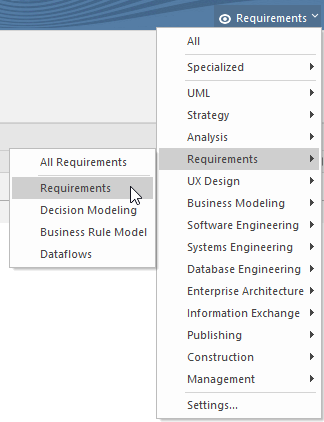
可用透视集及其包含的透视图列表。
丝带
功能区为工具特征提供了一个受欢迎且熟悉的界面,并且可以进行自定义以适合您的工作方式。丝带由建模专家精心设计,让丰富的特征在任何建模上下文。例如,在使用图表时,您将能够使用布局功能区来对齐图表对象、更改颜色和样式,并创建富有表现力的布局,使您的图表引人注目且具有交流性。

常用的布局丝带面板。
虽然用于查找特征的功能区有一种通用的定位特征的方法,可让您使用关键字(例如“基线”)轻松搜索它。 “查找命令”选项位于最后一个功能区旁边的功能区栏的末端(通常是“设置”)。
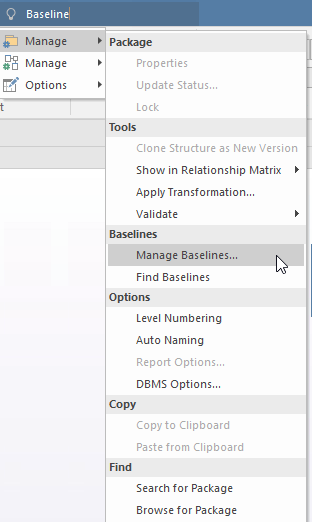
Find 命令用于定位基线工具。
工作空间
当您第一次打开Enterprise Architect时,应用程序将打开默认的窗口布局(或工作区)。该工具具有大量经过精心设计的工作区,可为给定的建模上下文提供最有用的窗口。例如,假设您正在做需求建模。在这种情况下,您可以从设计组中选择可用的需求工作区,这将打开几个有助于指定、查看和组织需求的窗口。
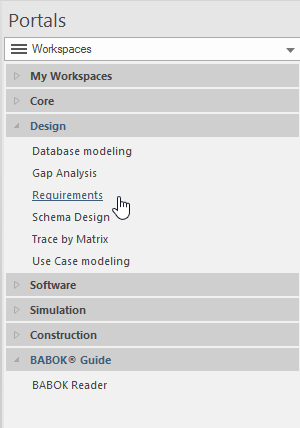
工作空间门户与选定的工作空间。
您还可以使用窗口和工具特征创建和保存任意数量的您自己的工作空间,当您从工作空间门户的“我的工作空间”部分选择已保存的工作空间时,这些特征会立即重新打开。

